CÁCH XEM PHIM VỚI SUB RỜI
Thường thì người dùng phải cài thêm một bộ codec hoặc phần mềm phát video khác trên Windows để có thể xem các video có phụ đề kèm theo. Tuy nhiên, với Windows Media Player thì có lẽ đã có chút thay đổi.
Bạn đang xem: Cách xem phim với sub rời
1. Thêm Subtitles vào video khi xem trên Windows Media Player
Có một điều mà người dùng ít biết là bản thân phần mềm Windows Media Player cũng hỗ trợ phát các video có kèm theo phụ đề.
Nếu máy tính của bạn chưa có Windows Media Player, tải Windows Media Player về máy và cài đặt tại đây.
Lưu ý: Windows Media Player không có sẵn trên Windows RT.

Trước tiên, bạn cần phải có 1 tập tin Subtitles (phụ đề) của video mà mình đã tiến hành RIP từ DVD sang máy tính (có định dạng .AVI). Bạn có thể tìm và tải chúng trên các trang web chia sẻ Subtitles như SubtitleHub hay Subscene.
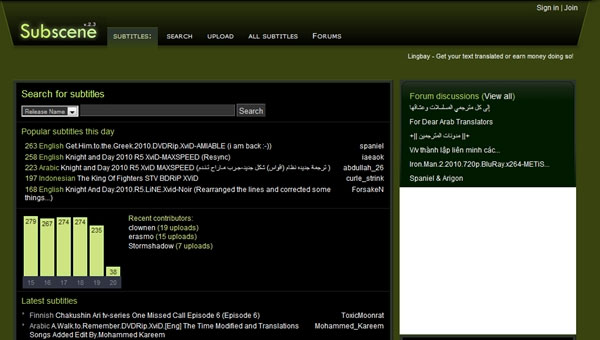
Sau khi đã có đủ 2 thành phần bao gồm tập tin video (có định dạng .AVI) và 1 tập tin Subtitles (thường có định dạng .SRT). Ta gom chúng lại và chứa chúng trong một thư mục riêng, sau đó đặt tên 2 tập tin này giống nhau, chỉ khác nhau phần đuôi mở rộng.
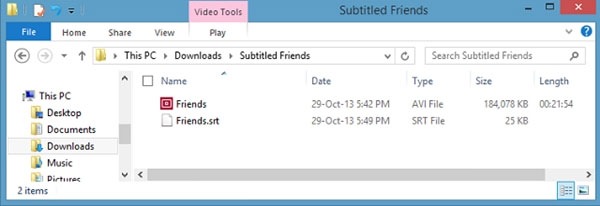
Bây giờ bạn hãy mở tập tin video lên Windows Media Player bằng cách nhấn phải chuột vào nó và chọn lệnh Play with Windows Media Player.
Xem thêm: Tính Toán Khoảng Cách Giữa Các Cột Nhà Ống Bao Nhiêu Là Hợp Lý?
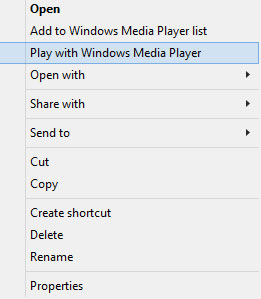
Trên giao diện Windows Media Player, bạn nhấn phải chuột vào nó và chọn Play > Lyrics, captions, and subtitles > On if available.
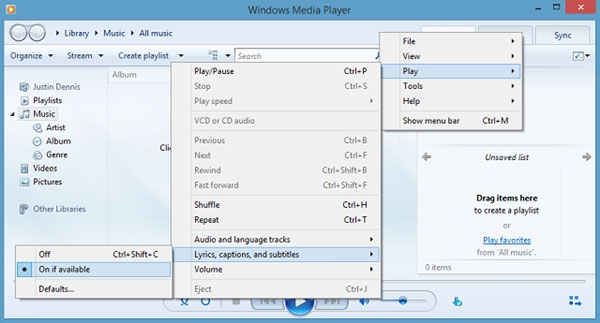
Tiếp theo bạn tiến hành cài đặt thêm add-on DirectVobSub cho Windows Media Player để tối ưu hóa việc hiển thị Subtitles. Sau khi cài đặt xong, bạn hãy tìm đến thư mục chứa tập tin video và Subtitles lúc nãy, tiến hành nhấn phải chuột vào tập tin Subtitles và đổi “.srt” thành “.sub”.
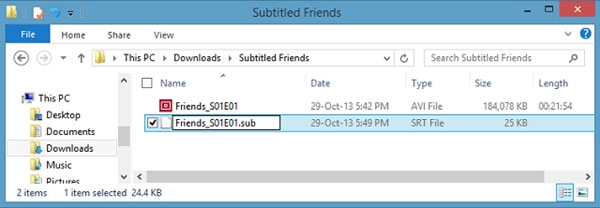
Bây giờ thì xong rồi đấy, bạn hãy tắt và mở lại video bằng Windows Media Player để thưởng thức nhé.
Nếu muốn nhanh và tiện hơn, bạn có thể sử dụng các phần mềm chơi video chuyên nghiệp khác như VLC Player hay KMPlayer.
2. Cách ẩn, hiện Lyrics, Captions, và Subtiles trên video Windows 10
Bạn có thể bật hoặc tắt Subtitles (phụ đề) trực tiếp ngay trên Windows Media Player. Để làm được điều này, đầu tiên bạn mở Windows Media Player, sau đó kích chuột phải vào thanh công cụ, sau đó click chọn Play => Lyrics, Captions and Subtitles => Turn Off or Turn On (tắt hoặc bật phụ đề) nếu có sẵn.
Ngoài ra bạn có thể thiết lập bật hoặc tắt phụ đề video trên Windows 10 thông qua trình đơn Settings:
Đầu tiên nhấn tổ hợp phím Windows + I để mở trình đơn Settings, sau đó chọn Ease of Access.
Xem thêm: Cách Sử Dụng Vitamin E Cho Da Dầu Có Nên Bôi Vitamin E Không?
Tại đây bạn có thể điều chỉnh thiết lập như điều chỉnh màu sắc phụ đề, style và kích cỡ phụ đề hoặc một số hiệu ứng phụ đề khác...
Tham khảo thêm một số bài viết dưới đây:
Chúc các bạn thành công!
3,5 ★ 11



















